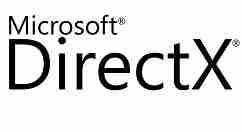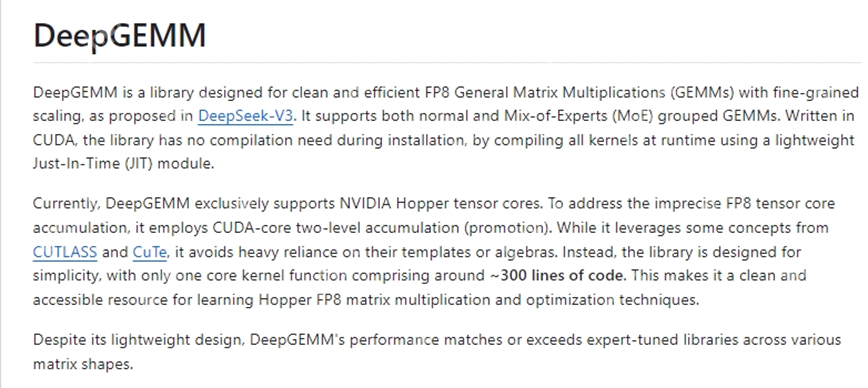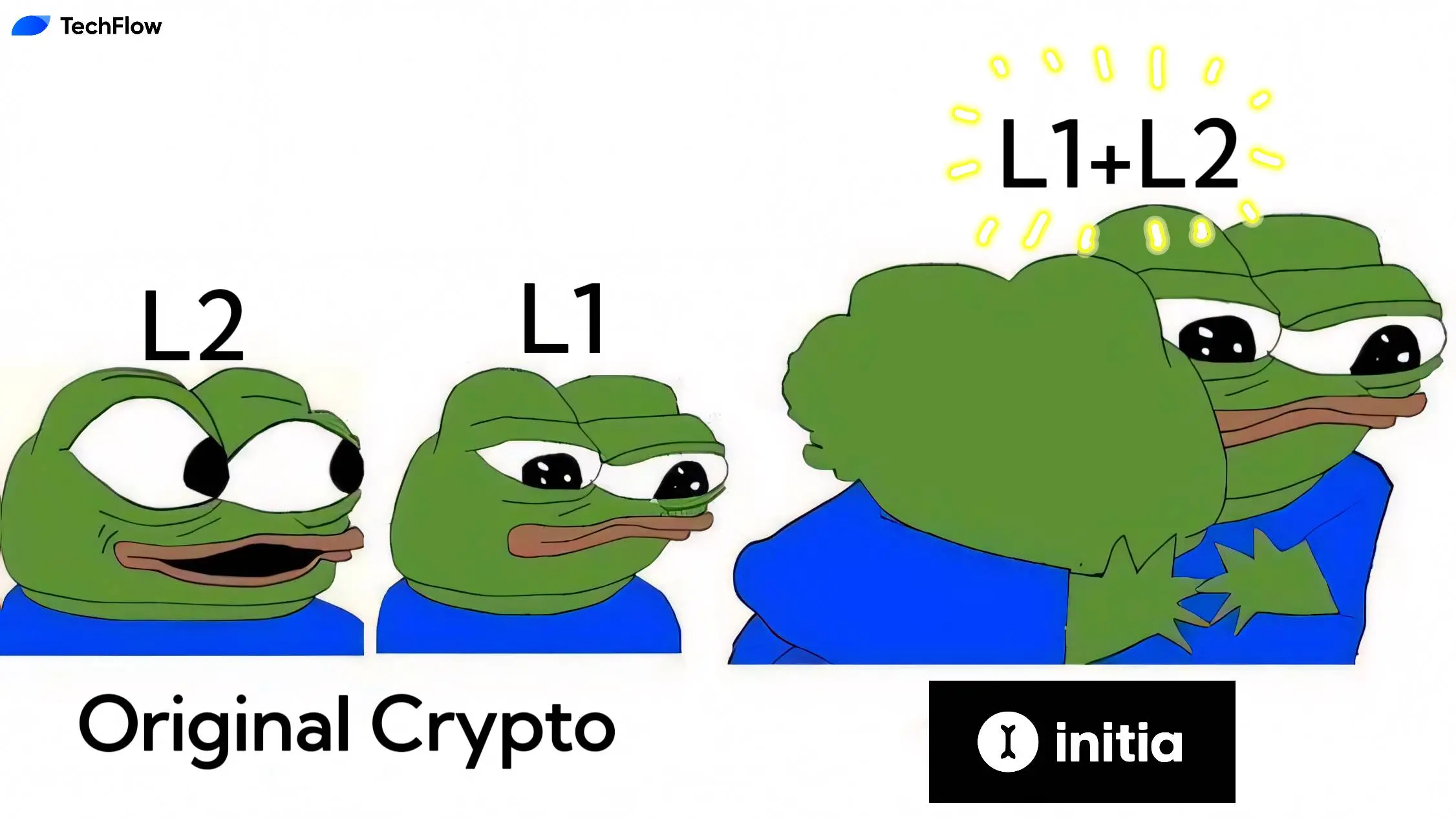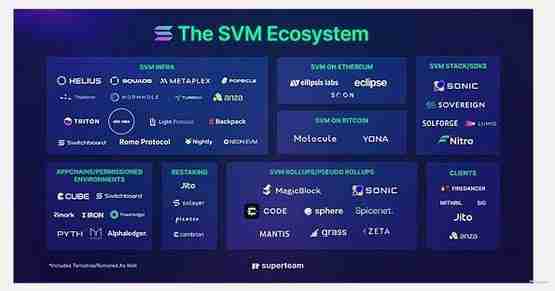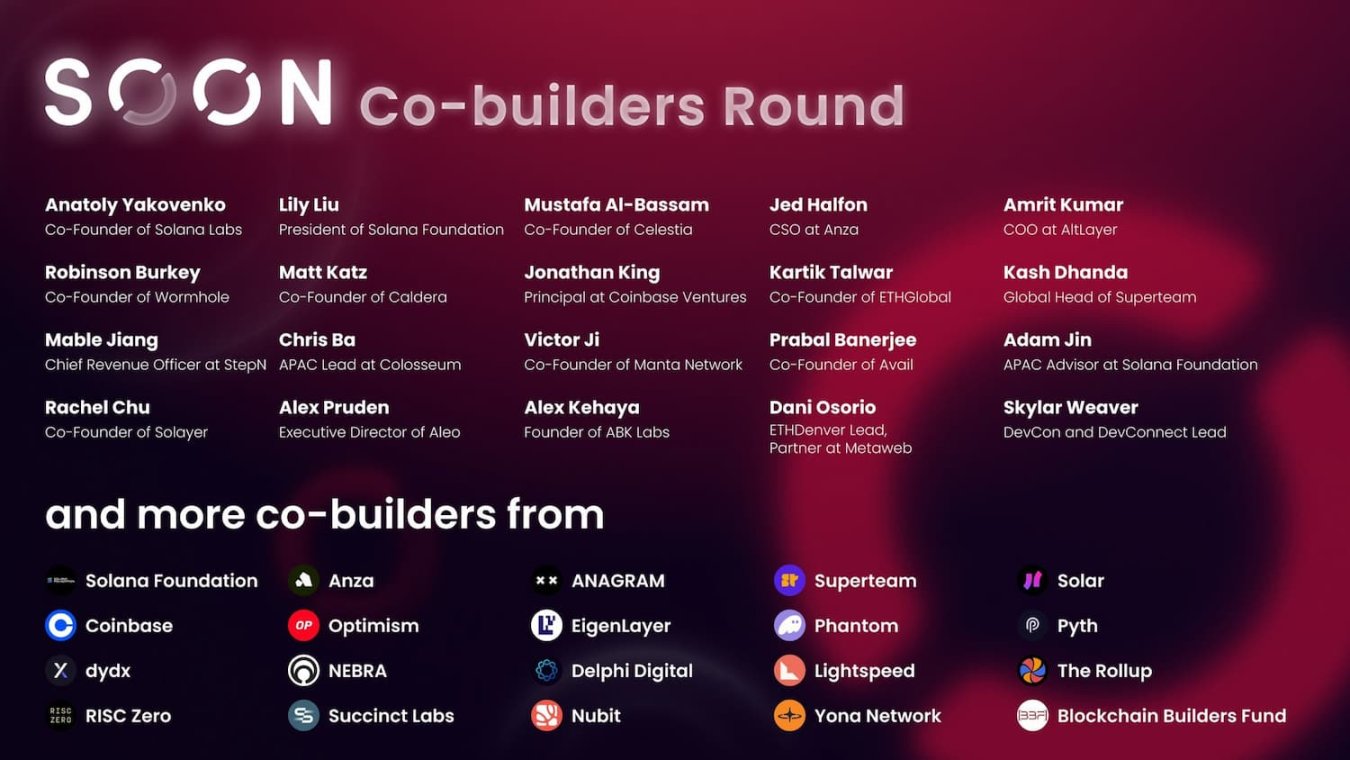vc6.0怎么用?vc6.0使用方法分享
如何使用vc6 0?许多用户在使用过程中遇到了困惑。别担心,本文将为您详细解读vc6 0的使用方法,
如何使用vc6.0?许多用户在使用过程中遇到了困惑。别担心,本文将为您详细解读vc6.0的使用方法,希望能对您有所帮助!

首先,启动vc6.0软件,您会看到如图所示的主界面。
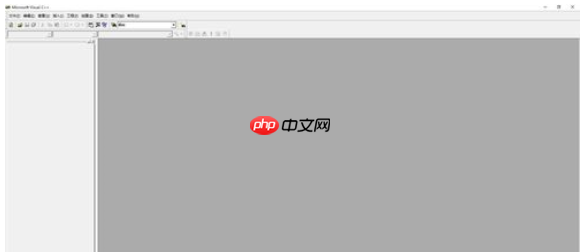
接着,创建新项目:
点击左上角的“文件”菜单,选择“新建”;然后选择【工程】选项,如图所示,您可以创建控制台程序、MFC程序等。如果您只想编写单个C/C++程序,直接选择【文件】即可,如第二张图所示。
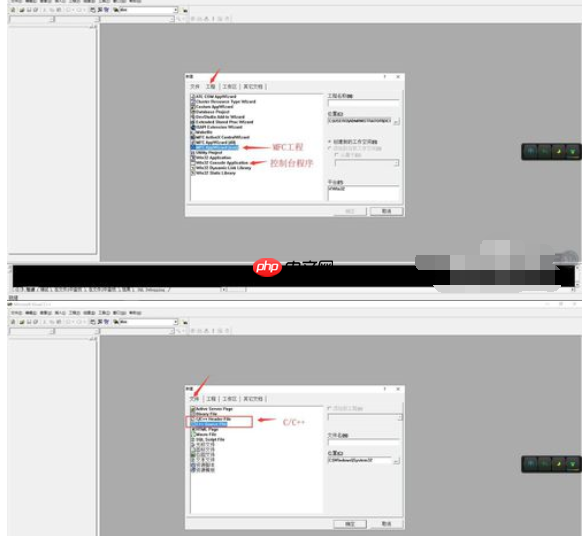
接下来,按照向导创建项目:
在选择了项目类型后,如图所示,继续按照向导完成项目的创建。
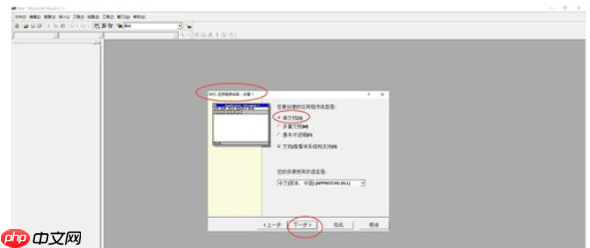
然后,了解vc6.0软件的功能区域:
软件界面主要分为三个部分:编码区域、工作空间和输出窗口。工作空间中包含类视图、资源视图和文件视图,如图中的红色箭头所示。
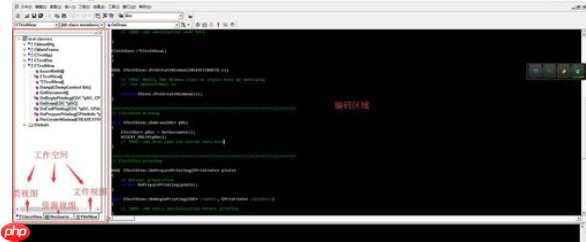
在类视图中,右键点击某个类,可以添加成员函数、成员变量、虚函数以及消息处理,如图所示。

在资源视图中,您可以添加对话框、菜单、工具条等资源,如图所示。
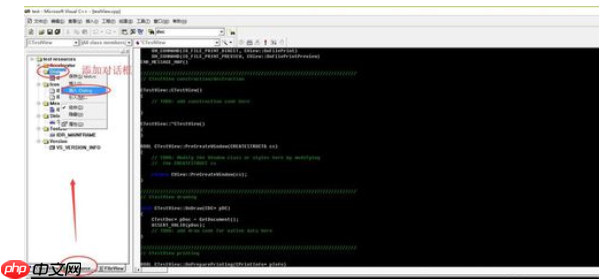
在文件视图中,可以添加头文件(.h)和源文件(.cpp),如图所示。
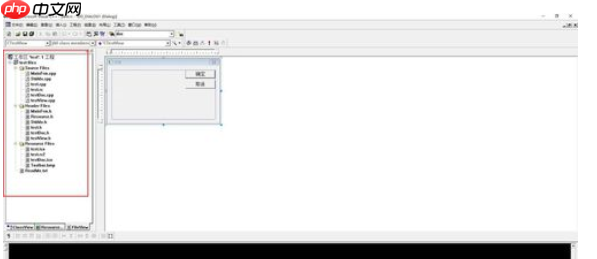
最后,进行调试、编译和运行:
如图所示,空白项目在编译、链接和运行后的效果。
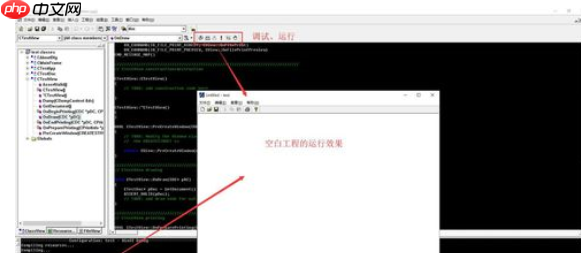
菜鸟下载发布此文仅为传递信息,不代表菜鸟下载认同其观点或证实其描述。
相关文章
更多>>热门游戏
更多>>热点资讯
更多>>热门排行
更多>>- 奇迹风暴排行榜下载大全-2023最好玩的奇迹风暴前十名推荐
- 地藏诛魔最新排行榜-地藏诛魔手游免费版下载-地藏诛魔免费破解版下载
- 荣耀传世游戏排行-荣耀传世所有版本-荣耀传世游戏合集
- 类似王者战刃的游戏排行榜_有哪些类似王者战刃的游戏
- 类似奇迹英雄的游戏排行榜_有哪些类似奇迹英雄的游戏
- 类似我是英雄的手游排行榜下载-有哪些好玩的类似我是英雄的手机游戏排行榜
- 风掠大秦系列版本排行-风掠大秦系列游戏有哪些版本-风掠大秦系列游戏破解版
- 沉睡传奇游戏版本排行榜-沉睡传奇游戏合集-2023沉睡传奇游戏版本推荐
- 影之传说游戏排行-影之传说所有版本-影之传说游戏合集
- 类似苍月传说的手游排行榜下载-有哪些好玩的类似苍月传说的手机游戏排行榜
- 聚缘神途游戏版本排行榜-聚缘神途游戏合集-2023聚缘神途游戏版本推荐
- 暴走屠龙题材手游排行榜下载-有哪些好玩的暴走屠龙题材手机游戏推荐